Hàm ATAN trong Excel: Cú pháp và các lưu ý khi áp dụng

Hàm ATAN trong Excel là công thức toán học quan trọng giúp tính giá trị hàm lượng giác nghịch đảo hàm tang của một số, thường dùng trong hình học hoặc các phép tính lượng giác. Nắm vững hàm ATAN và cú pháp chuẩn giúp nâng cao độ chính xác khi xử lý dữ liệu.
Hàm ATAN là gì?
Hàm ATAN là hàm lượng giác trả về giá trị arctangent của một số trong Excel. Giá trị trả về là một góc radian, giới hạn từ -π/2 đến π/2. Hàm này thường được dùng khi bạn biết tỉ số giữa cạnh đối và cạnh kề trong tam giác vuông và muốn tìm góc tương ứng.
Ví dụ: nếu bạn nhập =ATAN(1), Excel sẽ trả về kết quả khoảng 0.785398, tương đương với 45 độ khi đổi sang độ.

Hàm ATAN giúp bạn tính toán nhanh góc nghiêng, hướng quay, hoặc phân tích dữ liệu có yếu tố hình học, đặc biệt hữu ích trong kỹ thuật xây dựng hoặc mô phỏng 3D.
Cú pháp của hàm ATAN trong Excel
Khi sử dụng lệnh ATAN trong Excel, bạn nên đảm bảo rằng dữ liệu nhập vào là số thực hợp lệ. Tránh nhập ô trống hoặc ký tự văn bản vì hàm có thể báo lỗi #VALUE!. Việc hiểu đúng cú pháp không chỉ giúp tính toán nhanh hơn mà còn hạn chế sai sót trong bảng tính lớn. Cú pháp cơ bản của hàm ATAN như sau:
=ATAN(number)
- number: Là giá trị cần tính arctangent, có thể là số thực hoặc tham chiếu ô chứa số.
- Kết quả trả về sẽ ở đơn vị radian, để chuyển sang độ bạn có thể kết hợp với hàm DEGREES().
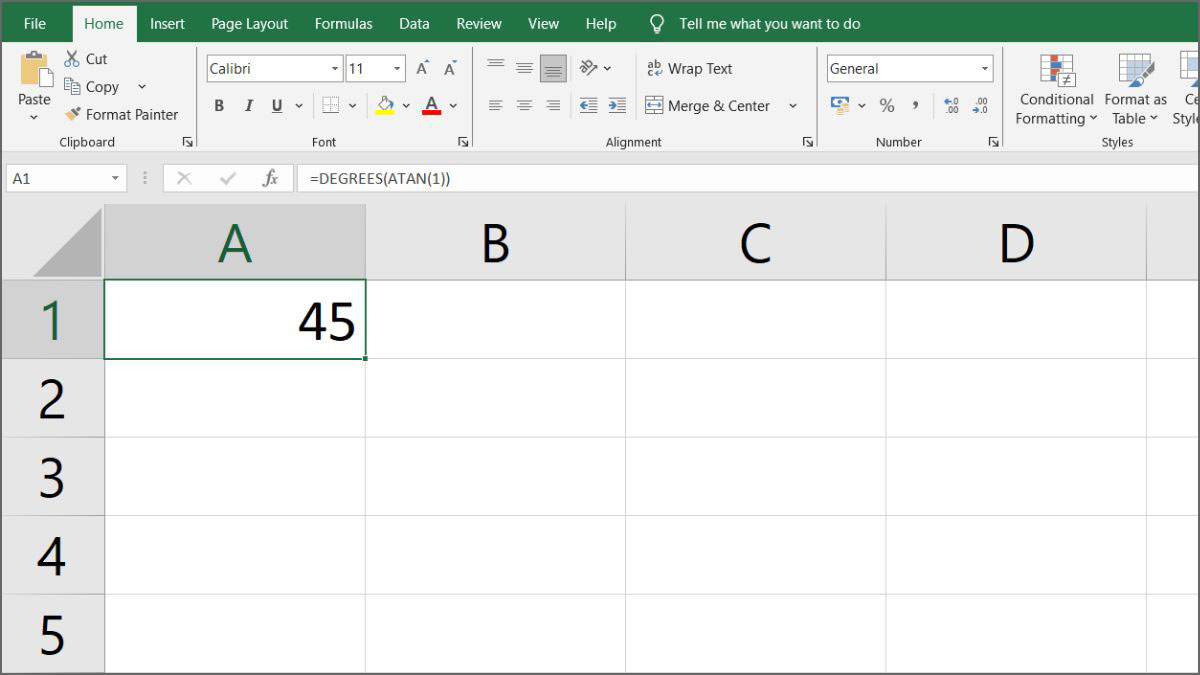
Ví dụ:
=DEGREES(ATAN(1))
Kết quả là 45 độ, tương ứng với góc có tangent bằng 1.
Cách sử dụng hàm ATAN
Hàm ATAN trong Excel rất dễ sử dụng, bạn chỉ cần nhập một giá trị hoặc tham chiếu đến ô dữ liệu. Dưới đây là các ví dụ cụ thể giúp bạn hiểu rõ hơn.
Sử dụng duy nhất hàm ATAN
Giả sử bạn muốn tính góc có tangent bằng 0.5, công thức sẽ là:
=ATAN(0.5)
Kết quả là 0.463647609, tương đương khoảng 26.57 độ khi quy đổi bằng hàm DEGREES. Hàm ATAN được dùng nhiều khi bạn chỉ cần xác định góc dựa trên một tỷ lệ duy nhất mà không cần phân tích tọa độ.
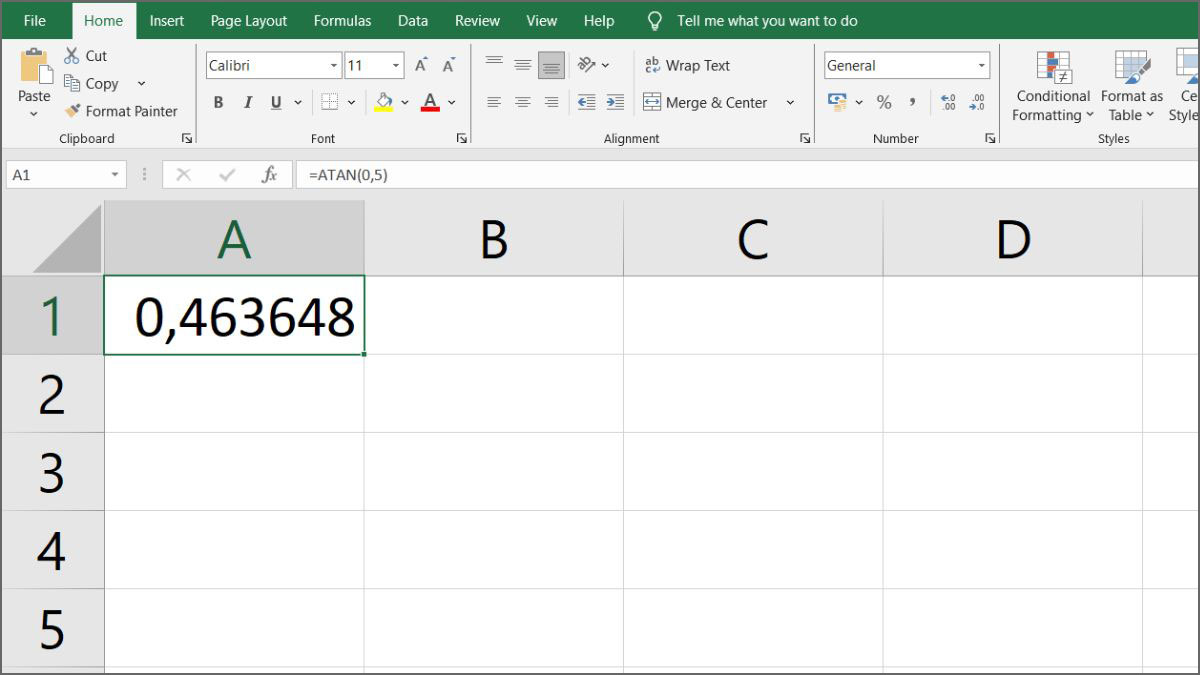
Trong Excel, công thức này cực kỳ hữu ích khi mô phỏng chuyển động, tính toán góc nghiêng của vật thể hoặc các bài toán lượng giác cơ bản.
Nếu bạn đang tìm một chiếc laptop ổn định để học hoặc làm việc với Excel, đừng bỏ qua các dòng Dell hiệu năng cao dưới đây. Xem ngay!
[Product_Listing categoryid="154" propertyid="" customlink="https://cellphones.com.vn/laptop/dell.html" title="Danh sách Laptop Dell đang được quan tâm nhiều tại CellphoneS"]
Hàm ATAN kết hợp với các hàm khác
- Kết hợp với DEGREES:
Dùng để chuyển đổi kết quả radian sang độ.
=DEGREES(ATAN(1))
→ Kết quả là 45 độ.
- Kết hợp với PI:
Giúp so sánh góc với giá trị π trong công thức lượng giác.
=ATAN(1)*180/PI()
→ Kết quả tương tự 45 độ, nhưng được tính thủ công bằng công thức.
- Kết hợp với SQRT hoặc POWER:
Khi tính arctangent của tỉ số giữa hai cạnh trong tam giác.
=ATAN(A1/SQRT(POWER(A2,2)-POWER(A1,2)))
→ Công thức này thường dùng trong kỹ thuật hoặc mô phỏng hình học để tìm góc khi biết hai cạnh.
Một vài lưu ý khi sử dụng hàm ATAN trong Excel
Hàm ATAN trong Excel hoạt động ổn định, nhưng để có kết quả chính xác, bạn nên hiểu rõ cách hàm xử lý dữ liệu và giới hạn đầu vào.
Hàm chỉ nhận một số đối duy nhất
Hàm ATAN chỉ chấp nhận một đối số duy nhất, đó là giá trị cần tính arctangent. Nếu bạn nhập nhiều giá trị hoặc phạm vi ô, Excel sẽ báo lỗi. Do đó, hãy chắc chắn rằng mỗi phép tính chỉ chứa một giá trị duy nhất hoặc tham chiếu ô đơn lẻ.
Kết quả hàm trả về là Radian
Kết quả của hàm ATAN luôn ở dạng radian, không phải độ. Để dễ hiểu hơn, bạn có thể dùng hàm DEGREES(ATAN(number)) để đổi sang độ. Việc nhầm lẫn giữa hai đơn vị này là nguyên nhân phổ biến khiến người mới sử dụng hàm bị sai kết quả.
Phân biệt ATAN và ATAN2
Mặc dù có tên gần giống, ATAN và ATAN2 là hai hàm khác nhau.
- ATAN(number): chỉ dùng cho một giá trị duy nhất (tỷ số y/x).
- ATAN2(x_num; y_num): nhận hai đối số để xác định góc trong mặt phẳng tọa độ, giúp xác định góc chính xác khi có cả hoành và tung độ.
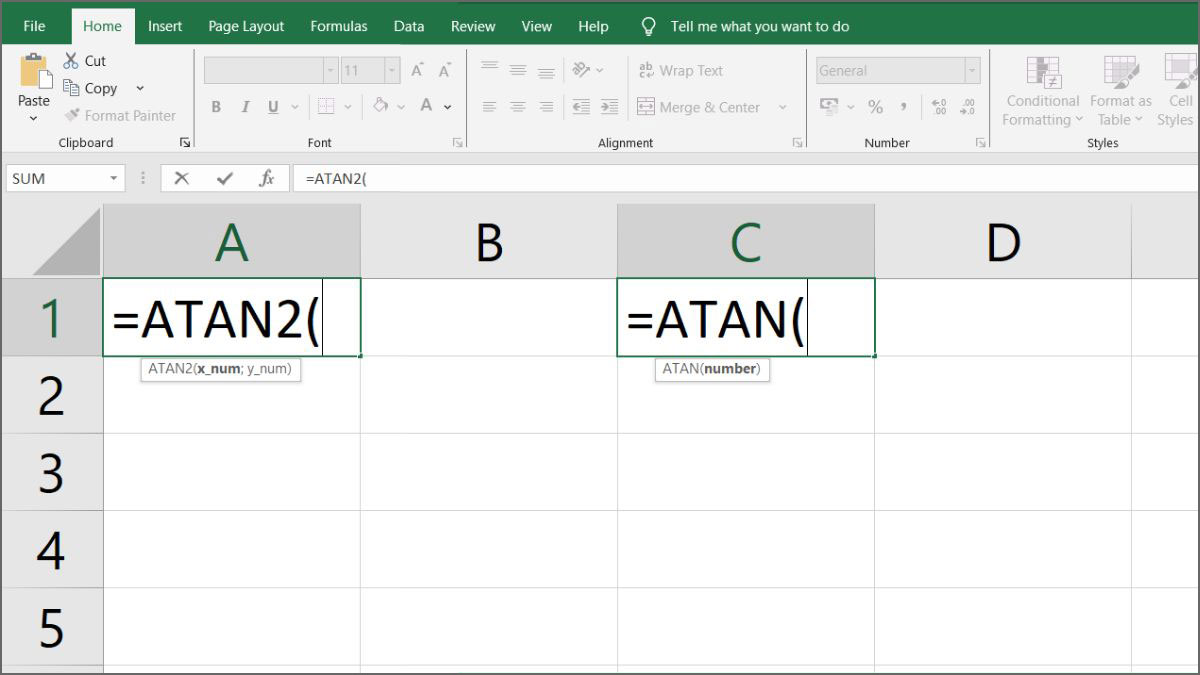
Khi cần tính góc định hướng trong hệ tọa độ 2D, bạn nên ưu tiên dùng ATAN2 thay vì ATAN.
Kết hợp với các hàm khác để có kết quả chính xác
Hàm ATAN thường được kết hợp với DEGREES, PI, hoặc ROUND để làm tròn kết quả. Điều này giúp hiển thị dữ liệu rõ ràng và giảm sai số khi trình bày trong bảng tính.
Ví dụ:
=ROUND(DEGREES(ATAN(0,75));2)
→ Kết quả 36.87 độ, được làm tròn hai chữ số thập phân, giúp báo cáo chuyên nghiệp và dễ đọc hơn.
Lưu ý: Các ví dụ và công thức hàm ATAN trong bài được áp dụng trên Microsoft Excel 2016. Ở các phiên bản khác, dù giao diện có thể khác biệt nhưng cú pháp hàm cơ bản vẫn được giữ nguyên.
Hàm ATAN trong Excel là công thức quan trọng giúp bạn xử lý nhanh các phép tính lượng giác và chuyển đổi dữ liệu góc. Nắm rõ hàm ATAN là gì và cách kết hợp hợp lý với các hàm khác sẽ giúp bạn làm việc hiệu quả hơn. Cùng Sforum khám phá thêm nhiều mẹo Excel hữu ích để nâng cao kỹ năng của bạn nhé!
- Xem thêm: Tin học văn phòng, Thủ thuật Excel
Câu hỏi thường gặp
Vì sao hàm ATAN trả về kết quả âm?
Khi nào sử dụng hàm ATAN2 thay vì hàm ATAN?



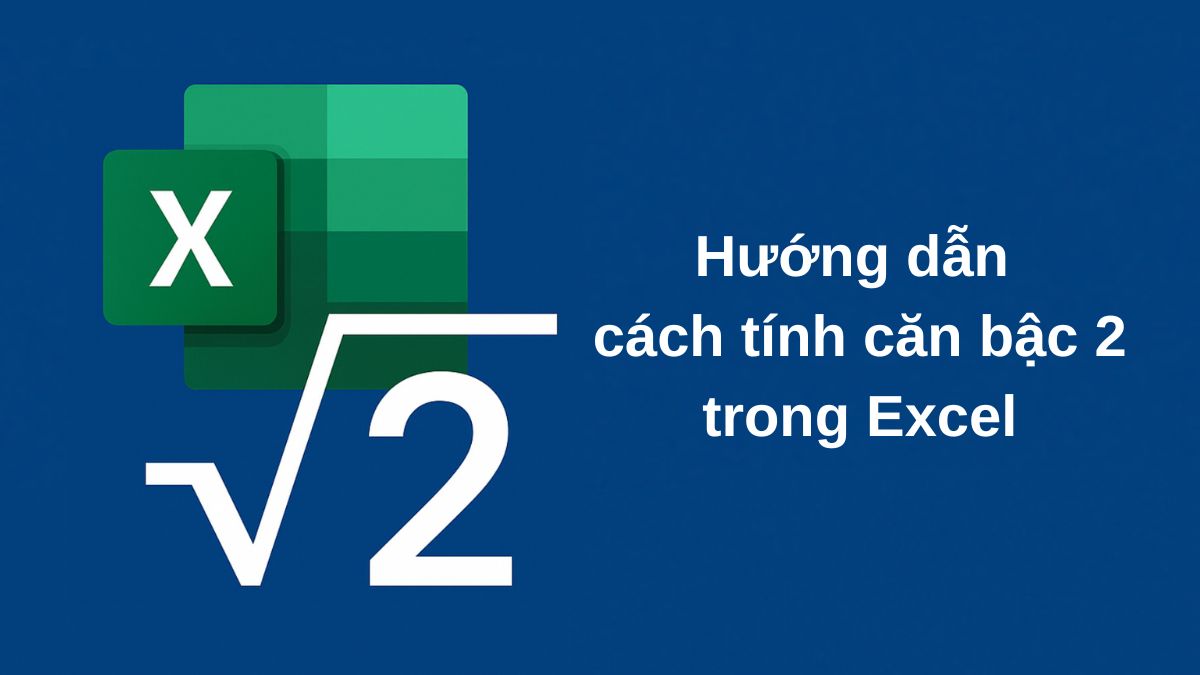

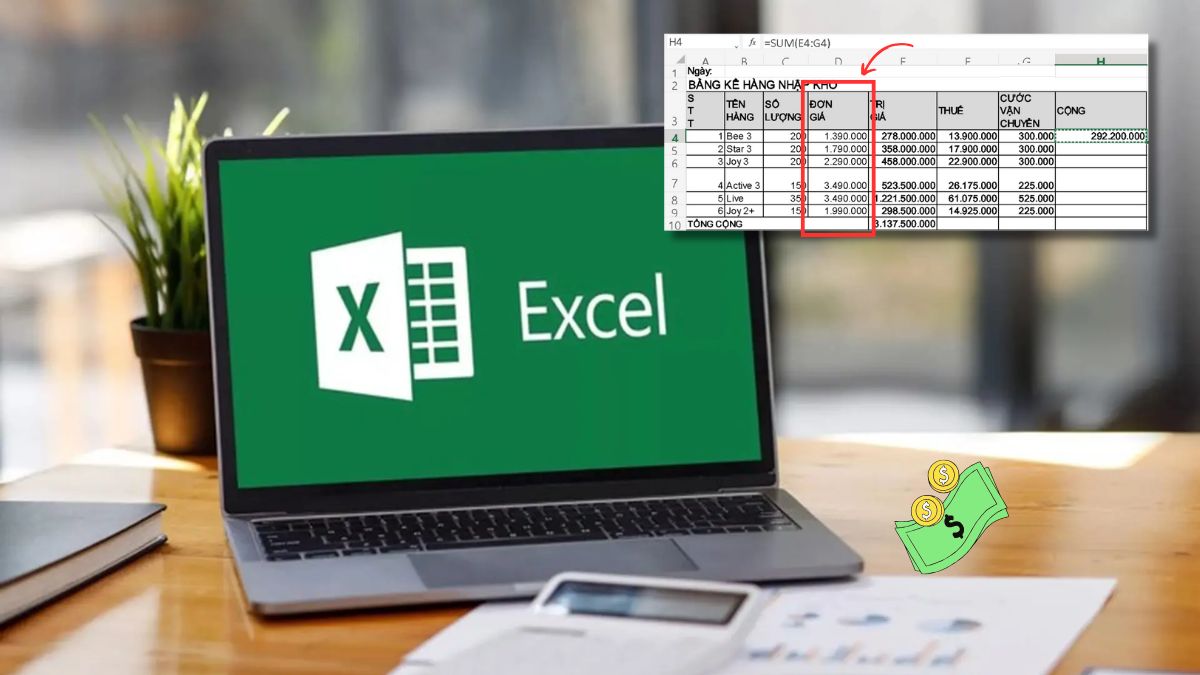

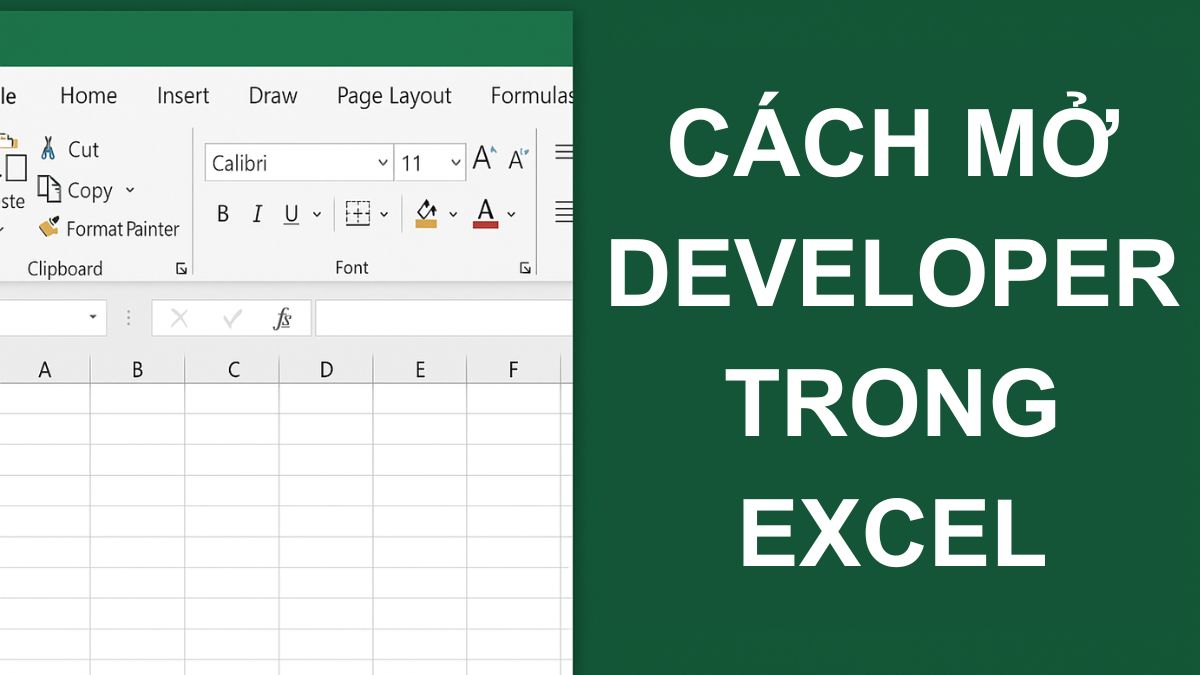
Bình luận (0)